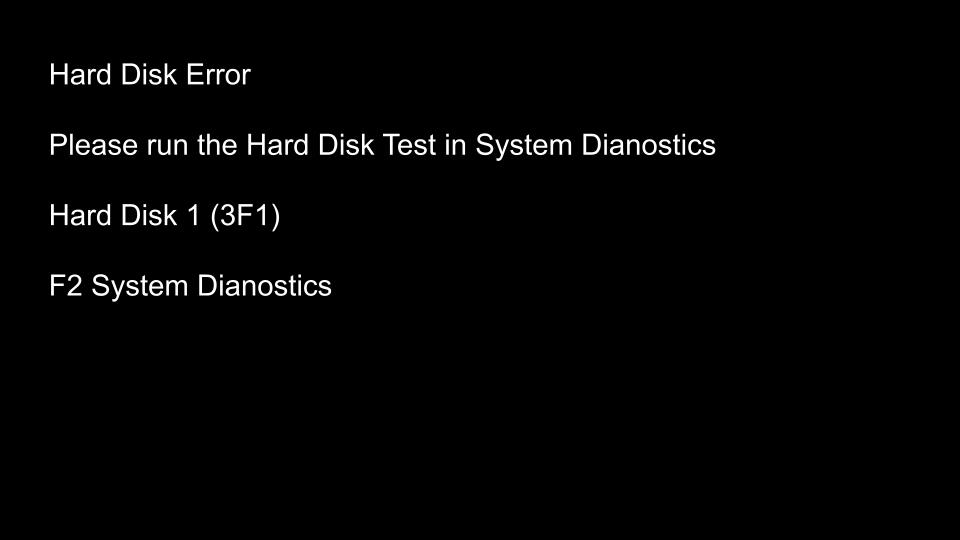パソコンを起動しようとした際に「Hard Disk Error (3F1, 3F2, 3F3, 3F4)」というエラーメッセージが表示されることがあります。
このエラーは主にHPのコンピュータで発生し、ハードディスクの接続不良、BIOS設定の問題、またはハードディスクの故障が原因と考えられます。
原因を見誤るとデータの完全消失に繋がる恐れがあるため、適切な対処を取るようにしましょう。
目次
Hard Disk Error (3F1, 3F2, 3F3, 3F4) が表示される原因
このエラーが発生する主な原因を以下にまとめました。
ハードディスクの接続不良
ハードディスクがマザーボードに正しく接続されていないと、パソコンがディスクを認識できず、エラーが発生します。
BIOS設定の問題
BIOSの設定が適切でない場合、ハードディスクが正しく認識されず、エラーが発生することがあります。
ハードディスクの物理的故障
ハードディスク自体が物理的に故障していることが原因で、Hard Disk Errorが表示されている可能性があります。
物理故障の場合、個人で対応することはほとんど不可能です。自己修復によって悪化した場合、復元できたはずのデータも復元できなくなる可能性があります。確実に取り出したいデータがある場合は、データ復旧の専門業者に依頼することをおすすめします。
当社では、物理的な故障にも対応した高度なデータ復旧技術を駆使し、46万件以上の相談実績(算出期間:2011年1月1日~)、一部復旧を含む復旧件数割合91.5%(内、完全復旧57.8%。2023年10月実績)と高い成功率を誇ります。
エラーメッセージが表示される場合は、無理に修復を試みず早めの診断をおすすめします。初期診断・お見積りは無料、24時間365日対応でご相談を受け付けています。
Hard Disk Error (3F1, 3F2, 3F3, 3F4) が表示された場合の対処法
このエラーに直面した場合、下記の対処法を試してください。
ハードディスクの再接続
ハードディスクが正しく接続されているか確認し、必要に応じて再接続します。
しかし、機器の開封は難易度の高い対処法となります。無理に実行しないようにしましょう。
- パソコンの電源を切り、バッテリーを取り外す。
- ハードディスクを慎重に取り外し、再度しっかりと接続する。
- パソコンを再起動し、エラーが解消されたか確認する。
BIOS設定の確認と修正
BIOSの設定を確認し、適切な設定に変更します。
- パソコンを再起動し、F2キーまたはF10キーを押してBIOSに入る。
- 「Boot Order」または「Storage Configuration」を確認し、ハードディスクが正しく認識されているか確認する。
- 必要に応じて設定を変更し、保存後に再起動する。
ハードディスクの診断
HP PC Hardware Diagnostics UEFIを使用してハードディスクの診断を実行します。
- パソコンの電源を切り、再度電源を入れる。
- F2キーを押し、「Hardware Diagnostics」メニューを開く。
- 「Hard Drive Test」を選択し、診断を実行する。
電源リセット
パソコンの電源をリセットして、コンデンサを放電します。
- パソコンの電源を切り、バッテリーを取り外す。
- 電源ボタンを30秒以上長押しして放電する。
- バッテリーを装着し、パソコンを再起動する。
データのバックアップとOSの再インストール
ハードディスクが認識されている場合、データをバックアップした後にOSを再インストールします。
- 外付けHDDやUSBメモリを使用して重要なデータをバックアップする。
- Windowsのインストールメディアを使用してOSを再インストールする。
- セットアップが完了したら、データを復元する。
ハードディスクが物理的に故障している場合、専門的な技術と知識を用いて解析作業を行う必要があるため、個人での修理は困難です。
物理的な故障の場合、通電するだけでも状態が悪化し、突然データを完全に消失する恐れがあります。データ復旧の可能性を高めるため、専門のデータ復旧業者への相談しましょう。
自力で対応できない場合はデータ復旧の専門業者に相談する

自力で対応できない場合や、機器が物理的に破損している場合、個人での修復は困難です。重要なデータが含まれている場合、データ復旧専門業者に依頼するのが最も安全です。
データ復旧業者では、問題の根本原因を特定し、安全にデータを回復する最善の方法を提案できます。デジタルデータリカバリーでは、相談から初期診断・お見積りまで24時間365日体制で無料でご案内しています。まずは復旧専門のアドバイザーへ相談することをおすすめします。
デジタルデータリカバリーの強み

デジタルデータリカバリーは、「データ復旧専門業者14年連続データ復旧国内売り上げNo.1」の実績を持つデータ復旧業者です。データ復旧の技術力として、「データ復旧率最高値95.2%」を誇っています。
また、データ復旧業者の最後の砦と言われる所以として、「他社で復旧できなかった機器のご相談件数7,300件超」の実績を信頼いただいています。他社で復旧してもらえなかった機器であっても、デジタルデータリカバリーの復旧技術であれば復旧できたという事例も多数ございます。是非ご相談ください。
初期診断・相談・見積まで無料で対応可能
初期診断とは、機器に発生した障害の原因を正確に特定し、復旧の可否や復旧方法を確認する工程です。デジタルデータリカバリーでは、経験豊富な技術者が「初期診断」を行い、内部の部品にダメージを与えることなく問題を見つけます。
データ障害のパターン15,000種類以上もありますが、「ご相談件数46万件超」(算出期間:2011年1月1日~)を持つ当社は、それぞれの障害原因をデータベースから即座に情報を引き出し、原因を正確に特定できる体制を整えています。
よくある質問
いえ、かかりません。当社では初期診断を無料で実施しています。お客様の機器に初期診断を行って初めて正確なデータ復旧の費用がわかりますので、故障状況を確認しお見積りをご提示するまで費用は頂いておりません。
※ご郵送で機器をお預けいただいたお客様のうち、チェック後にデータ復旧を実施しない場合のみ機器の返送費用をご負担頂いておりますのでご了承ください。
機器の状態によって故障の程度が異なりますので、復旧完了までにいただくお時間はお客様の機器お状態によって変動いたします。
弊社は、復旧完了までのスピードも強みの1つで、最短即日復旧・ご依頼の約8割を48時間以内に復旧完了などの実績が多数ございます。ご要望に合わせて柔軟に対応させていただきますので、ぜひご相談ください。
営業時間は以下の通りになっております。
365日24時間、年中無休でお電話でのご相談・復旧作業・ご納品・アフターサービスを行っています。お困りの際は是非ご相談ください。
電話受付:0:00~24:00 (24時間対応)
電話番号:0800-333-6302
来社受付:9:30~21:00
復旧できる可能性がございます。
弊社では他社で復旧不可となった機器から、データ復旧に成功した実績が多数ございます。 他社大手パソコンメーカーや同業他社とのパートナー提携により、パートナー側で直せない案件を数多くご依頼いただいており、様々な症例に対する経験を積んでおりますのでまずはご相談ください。
この記事を書いた人

デジタルデータリカバリー データ復旧エンジニア
累計相談件数46万件以上のデータ復旧サービス「デジタルデータリカバリー」において20年以上データ復旧を行う専門チーム。
HDD、SSD、NAS、USBメモリ、SDカード、スマートフォンなど、あらゆる機器からデータを取り出す国内トップクラスのエンジニアが在籍。その技術力は各方面で高く評価されており、在京キー局による取材実績も多数。2021年に東京都から復旧技術に関する経営革新優秀賞を受賞。